「最近、携帯電話をリセットしたところ、Play サービスを更新できないことがわかりました。誰かこれを修正する方法を知っていますか。Play ストアでは更新ボタンが表示されません。Galaxy などの他の携帯電話ではこのようなことは一度も見たことがありません」 S20。」
- レディットより
Google Play サービスはAndroidデバイスの重要なコンポーネントであり、アプリの更新、位置情報サービス、認証などのバックグラウンド プロセスを管理します。ただし、ユーザーが Google Play 開発者サービスを更新しようとすると問題が発生することは珍しくありません。 Google Play 開発者サービスが更新されないと、アプリの機能、Google サービスへのアクセス、さらにはデバイスのパフォーマンスに問題が発生する可能性があります。
この問題に直面している場合でも、心配する必要はありません。 Google Play 開発者サービスを最新の状態にして適切に機能させるのに役立つソリューションを含む包括的なガイドをまとめました。この記事では、この問題が発生する理由を説明し、問題を解決するための実用的な解決策を提供します。
解決策に入る前に、そもそもなぜ Google Play Services がタブレットや携帯電話で更新されないのかを理解しましょう。一般的な原因は次のとおりです。
これらの潜在的な原因を念頭に置いて、問題を解決するためのいくつかの解決策を検討してみましょう。
アップデートの問題のトラブルシューティングの最初のステップは、安定したインターネット接続を確保することです。 Wi-Fi またはモバイル データが弱いか断続的である場合、アップデートが失敗する可能性があります。

Google Play 開発者サービスを更新するには、高速で安定した接続が不可欠であるため、他のソリューションに進む前に、インターネット接続が信頼できることを確認してください。
場合によっては、単純な再起動で多くの問題を解決できる場合があります。デバイスを再起動すると、プロセスがリセットされ、更新を妨げている可能性のある一時的な不具合が解消されることがあります。
ステップ1.「電源」ボタンを押したまま「再起動」を選択します。

ステップ 2. デバイスが再起動したら、Google Play Services が正しく更新されているかどうかを確認します。
キャッシュまたはアプリ データの破損は、アップデートの問題の一般的な原因です。これを修正するには、Google Play サービスのキャッシュとデータをクリアします。この操作ではデータやアプリは削除されませんが、問題の原因となっている可能性のある一時ファイルは消去されます。その方法は次のとおりです。
ステップ 1. [設定] > [アプリ] > [Google Play サービス] に移動します。
ステップ2. 「ストレージ」をタップします。
ステップ3. 「キャッシュをクリア」または「データをクリア」を選択します。

問題が解決しない場合は、Google アカウントが問題の原因である可能性があります。 Google アカウントを削除して再度追加すると、接続がリセットされ、アップデートが完了することがあります。その方法は次のとおりです。
ステップ1.「設定」>「アカウント」>「Google」に移動します。
ステップ 2. Google アカウントを選択し、「アカウントを削除」をタップします。
ステップ 3. 電話機を再起動します。
ステップ 4. [設定] > [アカウント] > [アカウントの追加] に戻り、Google アカウントに再度ログインします。

Google Play 開発者サービスがまだ更新されない場合は、アプリをアンインストールして再インストールしてみてください。このプロセスにより、破損したファイルや古いバージョンの Google Play サービスが置き換えられ、新たなスタートが可能になります。その方法は次のとおりです。
ステップ 1. [設定] > [アプリ] > [Google Play サービス] に移動します。
ステップ2. 「アップデートのアンインストール」をタップします。
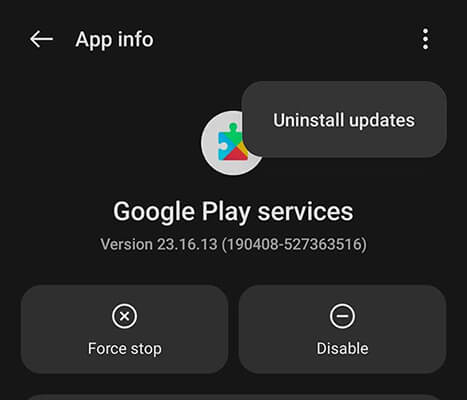
ステップ 3. アンインストールしたら、Google Play ストアを開いて「Google Play Services」を検索します。
ステップ 4. 最新バージョンの Google Play サービスをインストールします。
ソフトウェアが古いと、Google Play サービスなどのアプリが正常に機能しなくなる場合があるため、携帯電話を常に最新の状態に保つことが重要です。
ステップ1.「設定」>「ソフトウェアアップデート」に進みます。

ステップ 2. アップデートが利用可能な場合は、「ダウンロードしてインストール」をタップします。
デバイスの日付と時刻が正しくない場合、Google Play 開発者サービスが Google のサーバーに接続してアップデートを完了できなくなる可能性があります。正しい日付と時刻を取得することは、Google サーバーへの安全な接続を維持するために重要であるため、この小さな修正が問題の解決に役立つ可能性があります。
ステップ1.「設定」>「日付と時刻」に移動します。
ステップ 2. 「日付と時刻の自動設定」を有効にして、正しく設定されていることを確認します。タイムゾーンを越えて旅行する場合は、それに応じて設定が更新されていることを確認してください。

問題が解決されない場合は、専門家の介入が必要な、より深刻なシステム問題である可能性があります。このような場合は、 Android RepairなどのAndroid修復ツールを使用すると役立ちます。
Android修復の利点は次のとおりです。
Android修復で Google Play 開発者サービスが更新されない問題を解決するにはどうすればよいですか?
01パソコンにソフトウェアをダウンロードします。
02純正の USB ケーブルを使用してAndroidデバイスを PC に接続します。次に、ツールボックスから「修復」>「 Android修復」を選択します。

03次の画面が表示され、情報の入力を求められます。ブランド、デバイス名、モデル、国/地域、携帯電話会社など、携帯電話の詳細を正確に入力してください。デバイス情報の入力が完了したら、「次へ」をクリックします。

04画面上の指示に従って、 Androidデバイスを「ダウンロード モード」にします (ツールが段階的にガイドします)。ファームウェアをダウンロードした後、ツールはAndroidスマートフォンを自動的に修復します。これには数分かかる場合があります。

上記の解決策がいずれも機能しない場合の最後の手段として、工場出荷時設定にリセットすると、デバイスを元の設定に戻すことで永続的な問題が解決できることがよくあります。これによりすべてのデータが消去されることに注意してください。そのため、重要なファイルは必ず事前にバックアップしてください。
ステップ1.「設定」>「システム」>「リセット」に進みます。
ステップ2.「データの初期化」を選択します。

ステップ 3. プロンプトに従ってデバイスをリセットします。
Google Play 開発者サービスが更新されない場合でも、パニックに陥る必要はありません。通常、この問題は、これまでに取り上げた 1 つ以上の解決策で解決できます。インターネット接続の確認やキャッシュのクリアなどの基本的な修正から始めて、Google Play 開発者サービスの再インストールやAndroid修復の使用などのより高度なオプションに進みます。他のすべてが失敗した場合は、工場出荷時設定へのリセットが最後の選択肢となります。
関連記事:
Google Play ストアでアプリが更新されない場合の対処法 [100% 効果的]
Google Play ストアで国を変更する 3 つの簡単な方法
Androidのブルースクリーンを修正する方法?トラブルシューティングガイド
Androidブート ループのトラブルシューティング: Android携帯電話のブート ループをトップ 11 の方法で修復する方法?